Na verdade, emitir um recibo verde não é tão complexo como parece. O procedimento é feito de forma eletrónica, através do Portal das Finanças, e não lhe vai demorar mais do que alguns minutos.
Se ainda não tem a sua senha de acesso ao Portal, basta fazer o fazer o pedido online e aguardar o envio para a morada que indicou.
Além disso, será necessário abrir atividade nas Finanças. Pode fazê-lo presencialmente, numa repartição, ou através da internet.
Só depois disso é que pode começar a emitir recibos verdes.
Passo a passo para preencher e emitir recibos verdes
1. Aceder ao Portal das Finanças.

2. Clicar em “Aceder aos Serviços Tributários”.
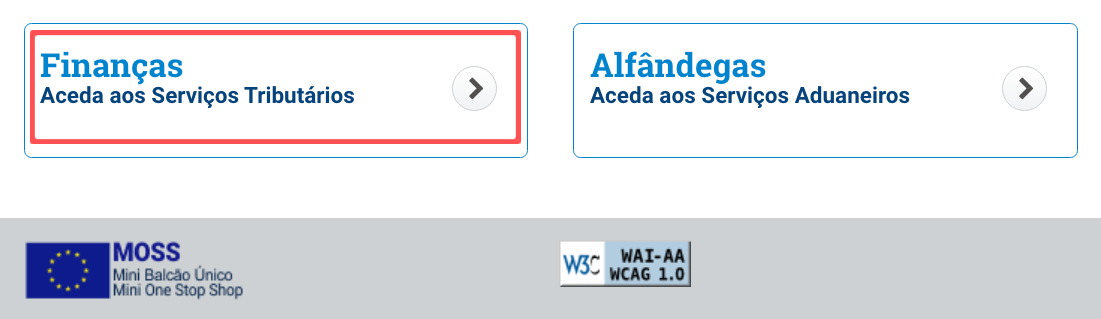
3. No fundo da página, clicar em “Faturas e Recibos Verdes”.
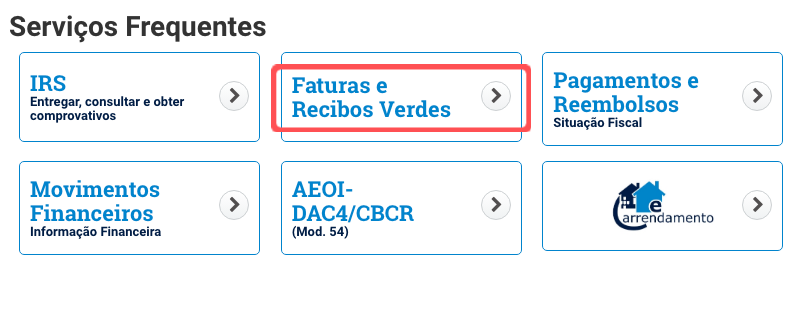
4. Introduzir o número de contribuinte e a respetiva senha de acesso.
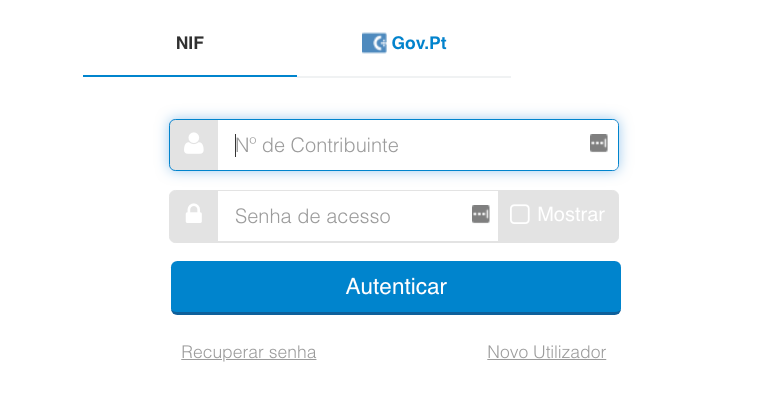
5. Clicar em “Emitir”.
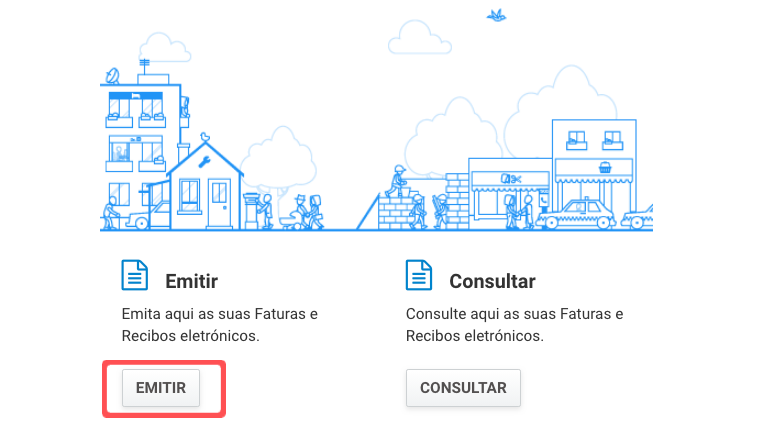
6. Clicar em “Fatura ou Fatura-Recibo”.
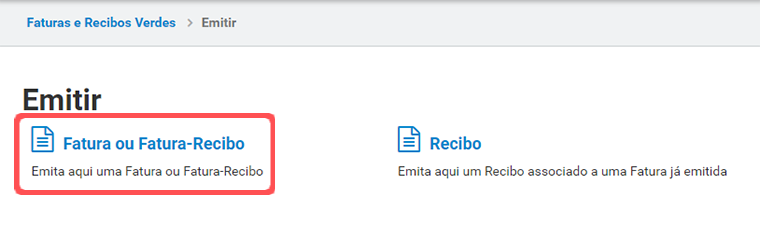
7. Indicar a data da prestação de serviço e o tipo de documento a emitir. Pode escolher entre “Fatura” ou “Fatura-recibo”:
- Fatura: quando o momento do recebimento for diferido, isto é, se acontecer depois da prestação do serviço.
- Fatura-recibo: quando o momento da prestação do serviço coincide com o momento do recebimento ou no caso de receber adiantamento por parte do cliente.
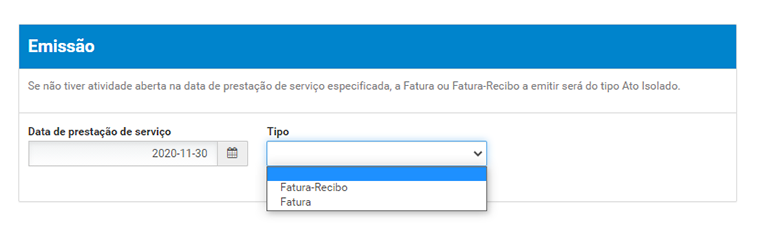
8. Os seus dados aparecem então automaticamente preenchidos. O mesmo em relação à atividade exercida que é aquela que escolheu no momento da abertura de atividade. Se tiver mais do que uma atividade económica, selecione em cada recibo a que corresponde ao tipo de serviço prestado.
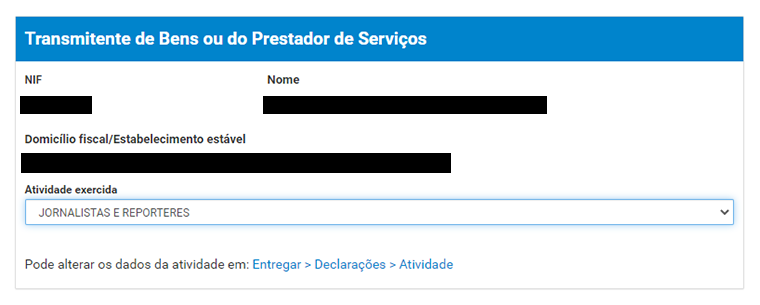
9. Introduzir o NIF e a morada da entidade a quem vai emitir o recibo, ou seja, do cliente.
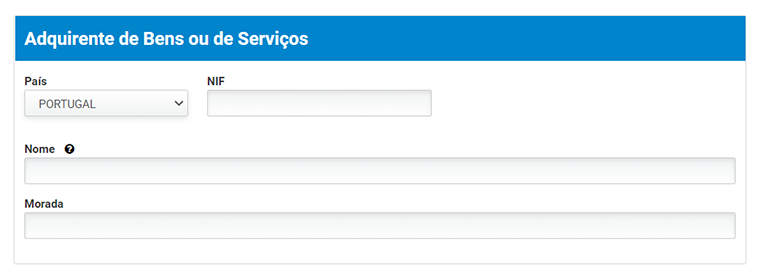
10. Indicar se a importância recebida se trata de um pagamento de bens ou serviços, a opção mais comum, ou de um adiantamento. Escrever uma breve descrição do serviço prestado.
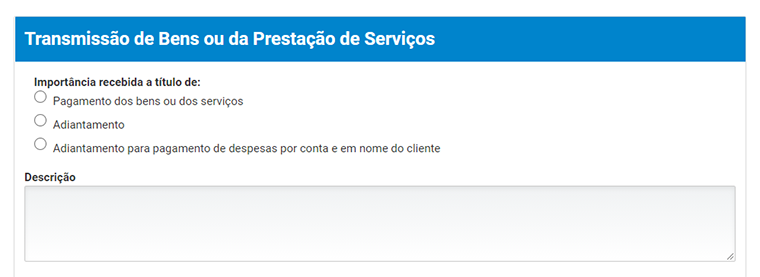
11. Escolher o regime de IVA:
- Se não tem rendimentos da categoria B superiores a 14.500 euros anuais encontra-se isento de IVA. Selecione a opção “IVA – regime de isenção [artigo 53º]”;
- Pode estar isento por outras razões profissionais, se a sua atividade se encontrar abrangida pela isenção do artigo 9.º do Código do IVA. Nesse caso, terá de escolher “Isento – art.º 9.º”;
- Caso não esteja isento tem de selecionar a percentagem de IVA devida (a taxa normal em Portugal continental é de 23%).
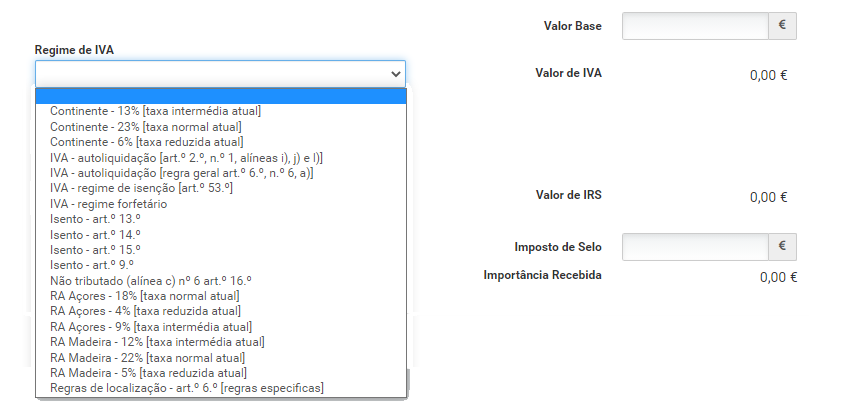
Para saber se está isento de IVA, leia o artigo abaixo.
12. Escolher a base de incidência em IRS:
- Está isento, no caso de não ter ultrapassado o montante anual acumulado de 14.500 euros, pelo que pode escolher a opção “Dispensa de retenção – art. 101º-B, nº1, al. a) e b), do CIRS”;
- Se não tiver dispensa de IRS, deve escolher a base de incidência a 100%;
- Existem algumas situações especiais, como as categorias profissionais diferentes cuja base é 50%, assim como o caso de pessoas com incapacidade superior a 60%, que têm 25% de base de incidência.
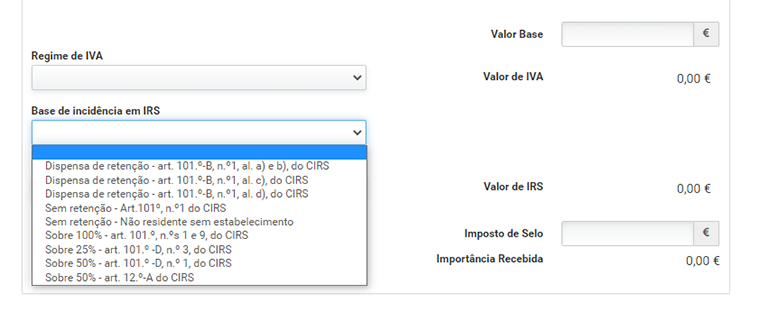
13. Selecionar a taxa de retenção na fonte de IRS.
Se ao preencher o ponto anterior escolheu “Dispensa de retenção”, o campo “Retenção na fonte de IRS” fica automaticamente bloqueado.
Caso contrário deve escolher a taxa de retenção aplicável.
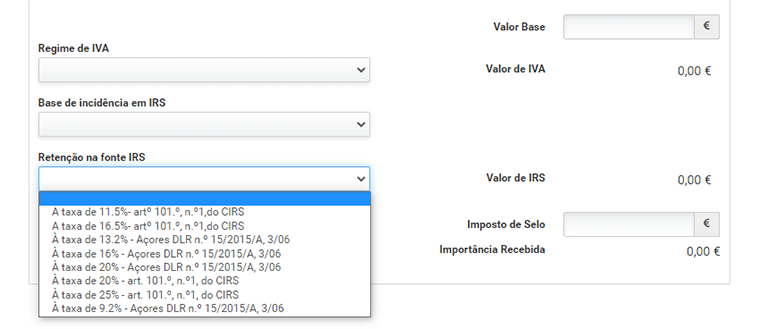
Habitualmente, o valor a reter é 25% para os contribuintes com rendimentos da categoria B de IRS inseridos no Regime Simplificado, ou seja, que não estejam obrigados a ter contabilidade organizada.
Veja, no artigo abaixo, em que casos se aplicam outras taxas de retenção na fonte de IRS.
14. Inserir o valor base do serviço prestado. O campo “Imposto do Selo” só deve ser preenchido em caso de atos notariais, pelo que, normalmente, fica em branco.
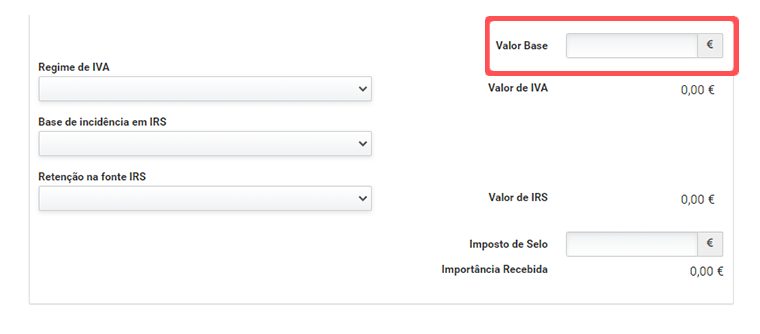
15. Por fim, clicar em “Emitir” no topo direito da página.

De seguida, pode imprimir ou guardar o recibo em formato digital e enviar ao cliente.
Pode consultar os recibos verdes já emitidos ou até anular algum deles, caso seja necessário.
Agora que já sabe como emitir e preencher recibos verdes, evite erros desnecessários e problemas com o Fisco.
Artigo originalmente publicado em julho de 2019. Última atualização em março de 2024.




